Segui questa guida passo passo fino alla fine per sapere come aggiornare i driver della scheda di rete in Windows 10.
Quanto può essere frustrante se il tuo sistema Windows non riesce a connettersi a Internet? Questo, infatti, può essere un potenziale problema dopo l'aggiornamento a Windows 10. Gli utenti di Windows 10 si sono spesso lamentati di aver riscontrato problemi con la connettività di rete e il principale responsabile di ciò è per lo più obsoleto o danneggiato driver della scheda di rete.
Quindi, cosa si può fare per questo problema? Secondo gli esperti e altri utenti di Windows, se aggiorni i driver di rete, il problema potrebbe porre fine a problemi di connettività di rete.
Vedremo i vari modi in cui puoi scarica i driver della scheda di rete tramite questo blog e aggiornarli per evitare problemi con la connessione di rete.
Metodo più consigliato per aggiornare il driver della scheda di rete Windows 10
Sebbene siano disponibili più metodi per installare l'aggiornamento dei driver di rete, tuttavia, se si desidera una soluzione completa per risolvere i problemi di connettività di rete, è possibile utilizzare lo strumento Bit Driver Updater. Il software Bit Driver Updater può facilmente trovare gli aggiornamenti driver più recenti per tutti i driver di sistema e installarli automaticamente sul computer.
Quindi, scarica subito lo strumento sul tuo computer facendo clic sul pulsante di download qui sotto.

Modi per scaricare e installare il driver della scheda di rete per Windows 10/8/7
Esiste più di un modo per aggiornare i driver di rete su Windows 10 e risolvere i problemi di connettività di rete. Esploriamo ciascuno di essi passo dopo passo di seguito.
Metodo 1. Download del driver della scheda di rete tramite il servizio Windows Update
Se ti stai chiedendo come aggiorna i driver della scheda di rete tramite il servizio Windows Update, puoi seguire i passaggi seguenti.
- Avvia il Impostazioni app sul tuo sistema Windows.
- Quindi, trova il Aggiornamento e sicurezza sezione e cliccaci sopra.
- Questo ti porterà in una nuova finestra dove vedrai un pannello laterale sinistro.
- Nel pannello laterale sinistro, fai clic su aggiornamento Windows.
- Infine, tocca il Controlla gli aggiornamenti pulsante nella finestra principale.

- Windows avvierà il download e l'installazione dell'ultima versione del aggiornamenti dei driver di rete.
- Successivamente, riavvia il tuo computer Windows una volta per rendere effettive le modifiche apportate.
In questo modo puoi scaricare i driver della scheda di rete per Windows 10 ed eliminare i problemi di connettività di rete con l'aiuto del servizio Windows integrato.
Leggi anche: Elenco delle app indispensabili per Windows 10
Metodo 2. Download del driver della scheda di rete tramite Gestione dispositivi
Il nostro prossimo metodo per aggiornare i driver di rete su Windows 10 è tramite lo strumento Gestione dispositivi. Questo è un altro metodo manuale di aggiornamento del driver di rete basandosi su uno strumento Windows integrato. I passaggi per aggiornare e installare il driver della scheda di rete più recente con Gestione dispositivi sono stati descritti di seguito:
- Tipo Gestore dispositivi nella casella di ricerca di Windows e fai clic su di esso per aprirlo.
- Quindi, scorrere verso il basso l'elenco sottostante per trovare il Scheda di rete segmento e fare doppio clic per espanderlo.
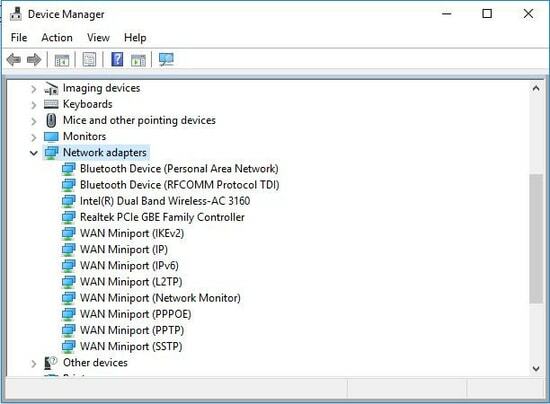
- Fare doppio clic su driver della scheda di rete per aprire il Proprietà scatola.
- Vedrai un pulsante per Aggiorna driver su cui è necessario fare clic.
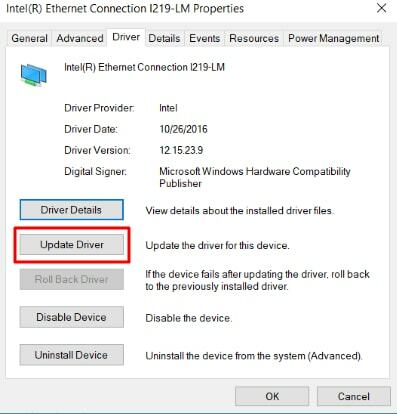
- Nel seguente messaggio che appare sullo schermo scegli la prima opzione che dice "Cerca automaticamente il software del driver aggiornato.”
- Windows eseguirà quindi i passaggi necessari per aggiorna i driver di rete ulteriore.
Leggi anche: Il miglior software di imaging del disco per computer Windows
Metodo 3. Aggiornamento del driver della scheda di rete tramite il sito Web del produttore
Un altro modo affidabile per scaricare e installare il driver appena rilasciato per la scheda di rete è visitare il sito Web di supporto ufficiale dei produttori di hardware. Ad esempio, supponiamo che tu abbia una scheda di rete Intel. Segui i passaggi condivisi di seguito per installare il driver della scheda di rete Intel più recente per Windows 10 tramite il sito Web ufficiale della sua azienda.
- Prima di tutto, vai su Sito Web di supporto di Intel.
- Scegli il 'Driver e software' opzione.
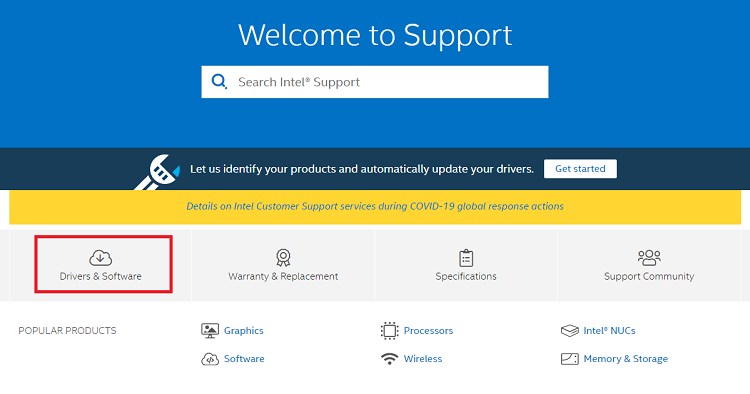
- Ora, seleziona Prodotti Ethernet quando ti viene chiesto di seleziona il tuo prodotto.
- Poi, selezionare la versione adatta del driver della scheda di rete Intel per il tuo sistema operativo Windows.
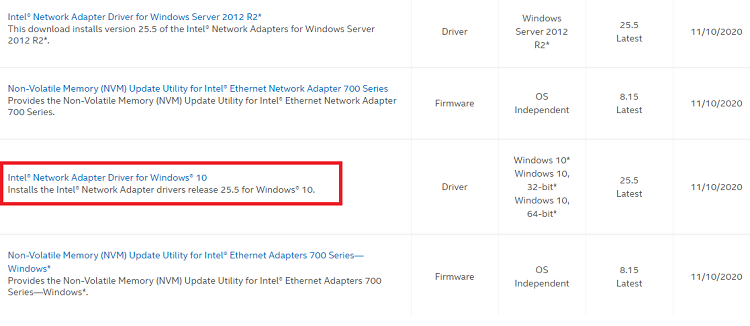
- Nella pagina successiva, fare clic sul pulsante "Download" per scarica il file di installazione del driver sul tuo computer.
- Una volta completato il processo di download del driver della scheda di rete, fare doppio clic sul file scaricato (.exe) e segui i passaggi sullo schermo per l'installazione l'ultimo pilota.
- Dopo una corretta installazione, riavvia il tuo computer.
Metodo 4. Download e aggiornamento del driver di rete tramite Bit Driver Updater
Per aggiornare i driver della scheda di rete in Windows 10, puoi abbandonare i metodi manuali e adottare invece l'approccio più intelligente dell'aggiornamento dei driver di rete con l'aiuto di Bit Driver Updater. Questo perché lo strumento fa risparmiare tempo e fatica nel scaricare e aggiornare i driver di sistema in modo efficace.


È abilitato con funzionalità meravigliose come l'aggiornamento con un clic, il backup e il ripristino delle opzioni dei driver, ecc.
Tutto quello che devi fare è scaricare lo strumento sul tuo computer e quindi scansionare il tuo sistema con esso. Una volta che lo strumento rileva i driver obsoleti o danneggiati, li aggiornerà automaticamente dopo aver fatto clic sul pulsante "Aggiorna".
Lo strumento scaricherà e installerà i driver più recenti sul tuo sistema e, in definitiva, aiuterà a risolvere il problema della connettività di rete.
Oltre ad aggiornare i driver del tuo computer, questo strumento anche ottimizza il PC prestazioni e mantiene il sistema veloce e stabile.
Parole finali: modi migliori per scaricare i driver della scheda di rete per PC Windows
In questo post, abbiamo discusso diversi metodi per scaricare e installare l'aggiornamento del driver di rete su Windows 10. È possibile utilizzare uno dei metodi sopra menzionati per aggiornare il driver della scheda di rete e risolvere autonomamente i problemi di connettività di rete. Tuttavia, se desideri ottenere il driver più recente senza implementare diversi passaggi manuali, puoi eseguire l'attività automaticamente con Bit Driver Updater.
Contattaci in caso di domande e suggerimenti inserendoli nella casella dei commenti qui sotto.